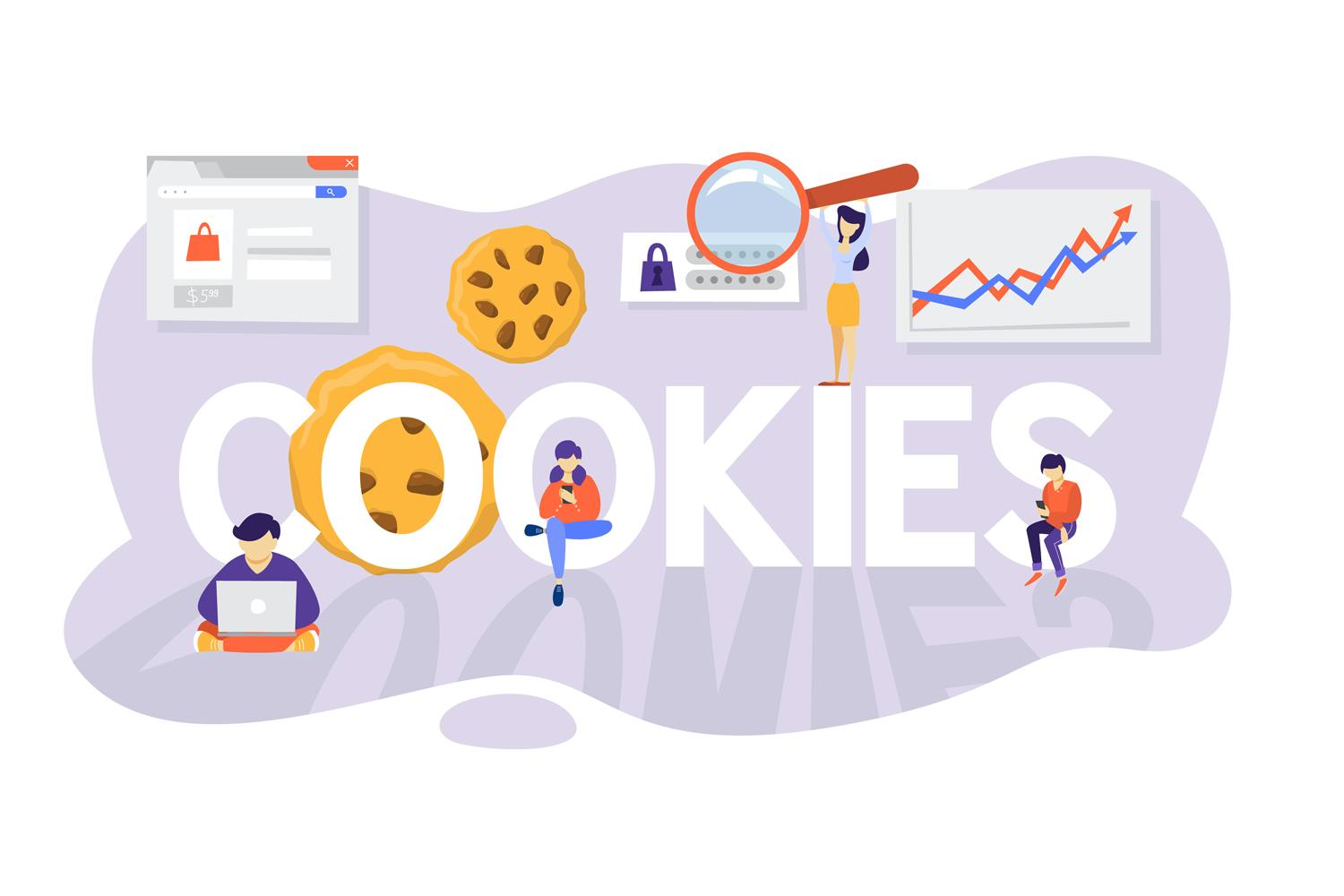"Har du prøvet et rydde cachen?"
Dette velmente råd har du måske nok hørt fra en it-kyndig ven eller kollega. Og det er et rigtig godt råd i mange situationer.
At rydde cachen er nemlig lidt af et mirakel-trick, som kan afhjælpe en lang stribe problemer og irritationer, som du oplever, når du besøger hjemmesider.
Som erfaren bruger skal du med andre ord vide, hvordan du rydder cachen.
Hvad er cache?
Cache er et system, som automatisk gemmer baggrundsdata fra hjemmesider.
Når du besøger en hjemmeside første gang, vil du typisk opleve, at det tager længere tid end normalt at indlæse den. Det er fordi, hele siden indlæses inklusive grafik og kode.
Når du senere besøger samme side igen, vil det til gengæld gå hurtigere, fordi browseren har gemt en kopi af siden og dens layout lokalt på din computer.
Læs også: Google dropper reklamecookies
Cachen kan give problemer
Cachen er med andre ord et hjælpsomt værktøj, men det kan også give bagslag.
På den vis minder cachen meget om cookies, som du kan mere læse om i artiklen Den store guide til cookies.
Et typisk problem med cachen vil du fx opleve, når en hjemmeside er blevet ændret, siden du besøgte den første gang. Så kan hjemmesiden gå i hårdknude, og du vil kunne få en fejlmeddelse, eller alternativt vil enkelte funktioner på siden ikke fungere.
Der er mange lignende eksempler, men hovedsagen er, at du skal vide, hvordan du rydder cachen, hvis du oplever problemer på hjemmesider.
I rigtig mange tilfælde løser det nemlig dine problemer.
Læs også: Ny Firefox beskytter mod supercookies
Sådan rydder du cachen for en specifik side
Du kan hurtigt rydde cachen, hvis du besøger en hjemmeside, der volder dig problemer i Chrome, Edge eller en hvilken som helst anden browser.
Det gør du ved at taste genvejen CTRL + F5. Det tvinger hjemmesiden til at indlæse sig selv helt forfra, og på den måde omgås eventuelle problemer i de cachefiler, browseren har gemt på din computer.
Sådan rydder du cachen i Chrome
Cachen kan - som cookies - også bruges af it-kyndige til at se, hvilke hjemmesider du har besøgt. Derfor kan du få brug for at rydde cachen helt for at skuffe den nysgerrige.
Det betyder så til gengæld, at hjemmesider efterfølgende er lidt længere om at indlæse. Vi viser det først i Chrome.
- Åbn Chrome. Klik på tre prikker øverst til højre
- Slet browserdata i menuen
- Vælg et tidsinterval øverst. Hvis du vil slette alt, skal du vælge Altid
- Markér felterne ud for Cookies og andre websitedata" og ud for Cachelagrede billeder og filer
- Klik på Ryd data.
Sådan rydder du cachen i Edge
I Edge gør du som følger for at rydde hele cachen.
- Åbn Edge. Klik på de tre prikker oppe til højre
- Vælg Indstilinger
- Vælg Persondata, søgning og tjenester
- Under Ryd browserdata klikker du på Vælg, hvad der skal ryddes
- Sæt nu markering i hele listen og vælg Hele tiden i menuen
- Klik til sidste på Ryd nu.
Sådan rydder du cachen i Windows og andre programmer
Mange andre programmer har også en cache, som gemmes midlertidigt. Det gælder også Windows, hvor cachen dog typisk kaldes midlertidige filer,
Med programmet BleachBit kan du rydde cachen for disse andre programmer på din computer.
Samtidig klarer BleachBit en stribe andre oprydningsopgaver, som først og fremmest hjælper dig med at holde dit privatliv privat, så andre ikke kan se, hvad du har arbejdet på og surfet efter.
Du kan hente BleachBit sammen med en udførlig guide til at bruge programmet på vores hjemmeside her.